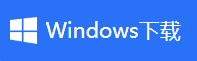电脑录屏软件怎么边录屏边实时注释
- 来源: 金舟软件
- 作者:
- 时间:2025-03-06 18:05:05

金舟录屏大师
-
官方正版
-
纯净安全
-
软件评分:
一、视频教程
二、操作步骤
1、鼠标双击打开金舟录屏大师,打开后,选择录制模式,这里小编选择“全屏”;
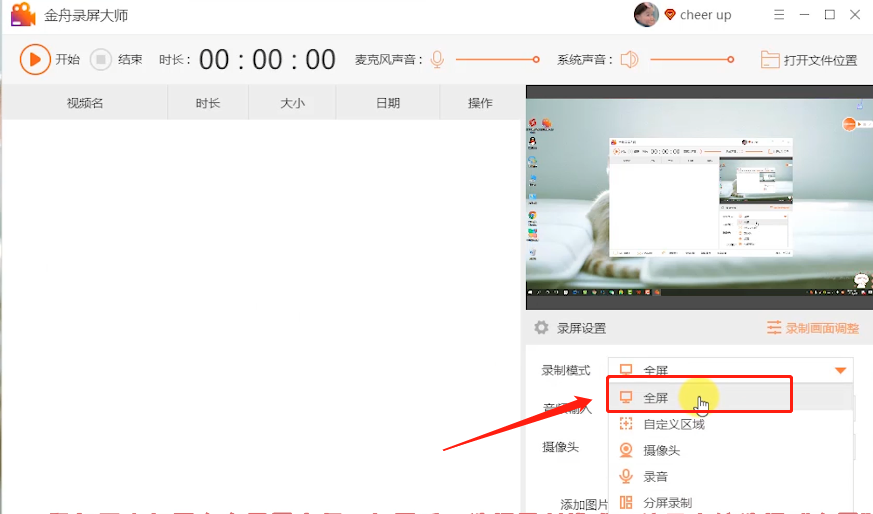
2、然后,还选择“音频输入”,边录屏边录音,根据需要选择;
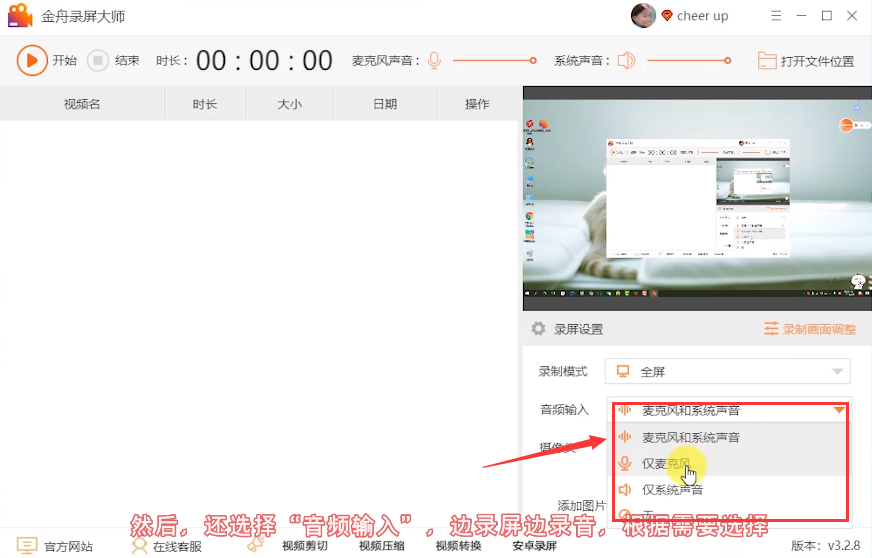
3、接着,点击“开始”,打开需要录制的画面,倒计时3秒后开始录制;
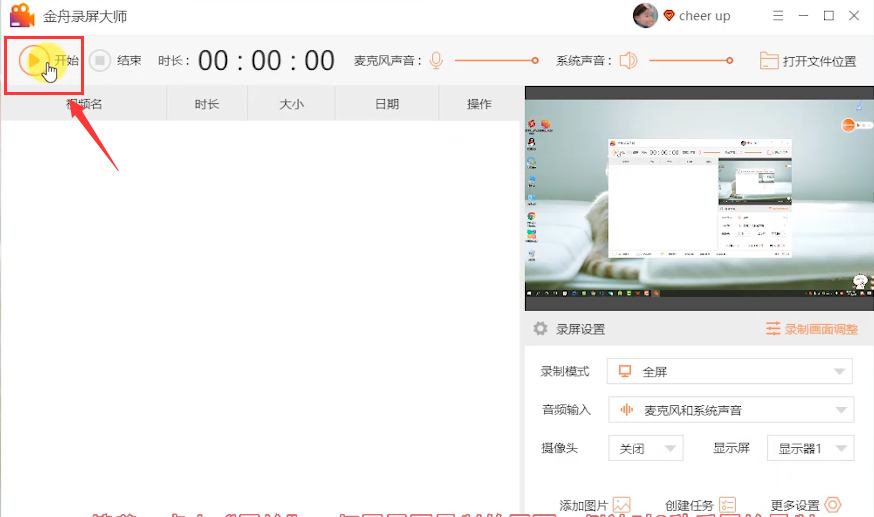
4、录制中,点击悬浮框的“画笔”,可以对画面进行注释;
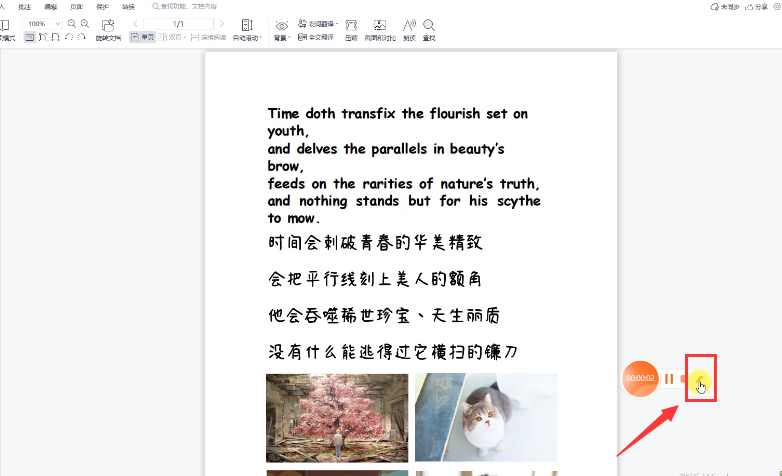
5、可选择画笔颜色、半径,选择注释形状、以及添加文字等;
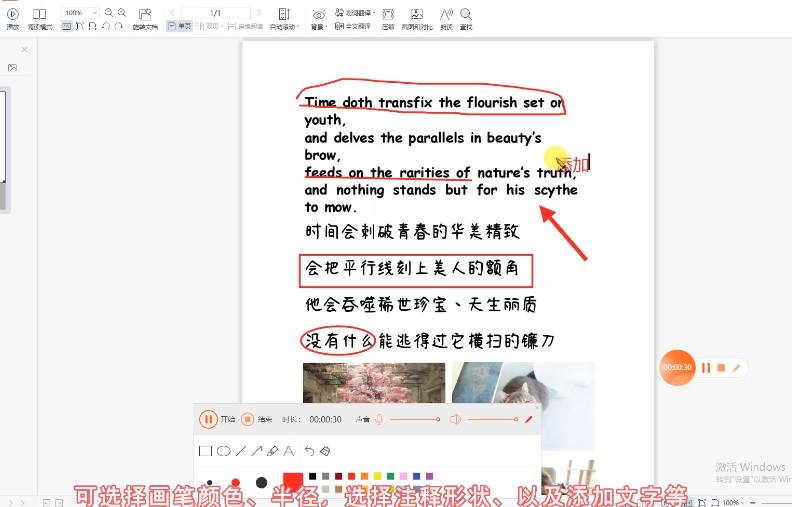
6、注释完成后,点击“刷子”图标,即可一键清除所有;
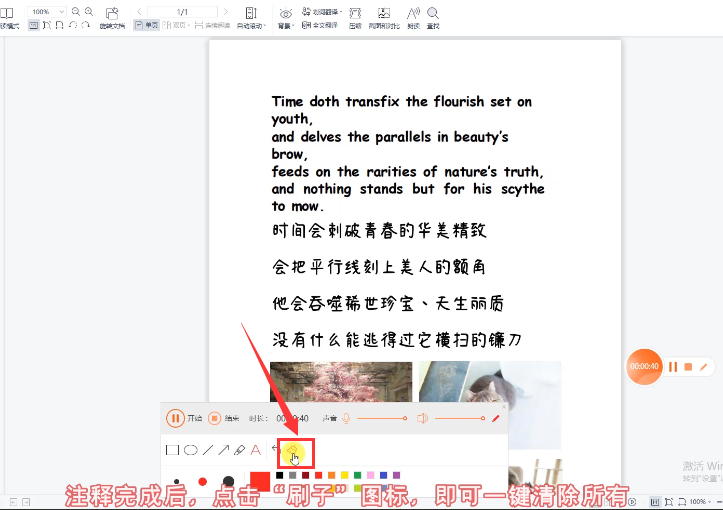
7、录制完成,点击“结束”回到软件;
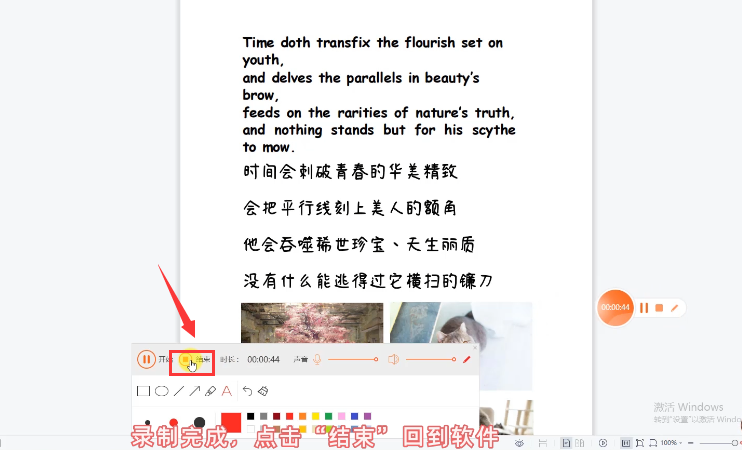
8、点击“前往导出文件夹位置”查看文件。
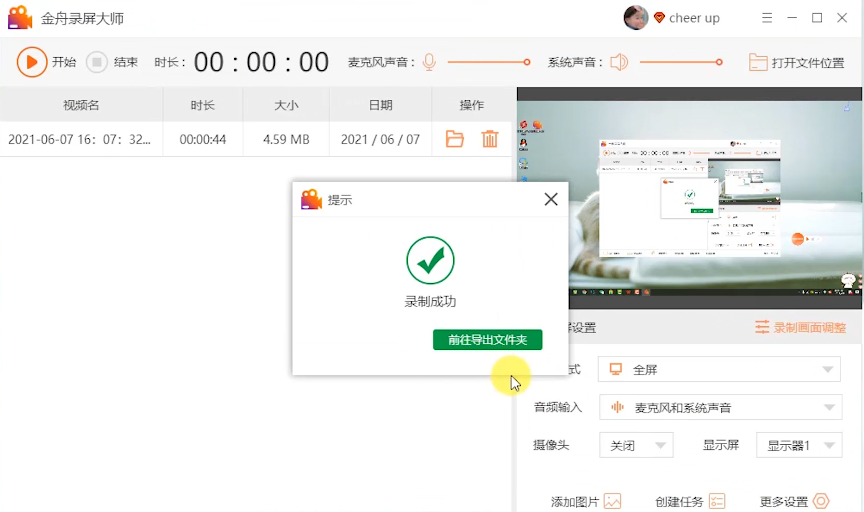
现在知道电脑录屏软件怎么边录屏边实时注释了吧!有需要的小伙伴可以在金舟软件官网下载使用哦。
推荐阅读: